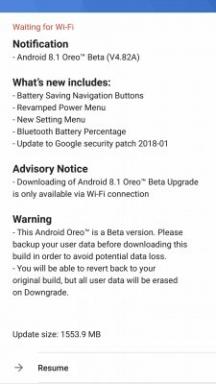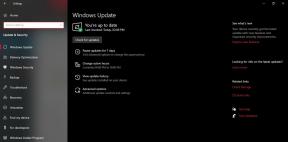Oplossing: Linkedin werkt niet of wordt niet geladen in Chrome
Gemengde Berichten / / September 11, 2022
LinkedIn is een bedrijfsgerichte en op werkgelegenheid gerichte online service die werkt via mobiele apps en websites en is actief op de Amerikaanse markt. Naast het bieden van een plek voor werkzoekenden om hun cv te plaatsen, stelt het platform werkgevers ook in staat om hun vacatures te adverteren. Het platform, opgericht op 5 mei 2003, bestaat al meer dan tien jaar.
U kunt het gebruiken om in contact te blijven met voormalige en huidige collega's en om verbindingen op te bouwen in uw branche. Maar helaas werkt Linkedin voor sommige gebruikers niet of laadt het niet in de Chrome-browser na de recente updates.
Gelukkig hebben we een aantal oplossingen voor dit probleem, aangezien ons team een aantal oplossingen heeft verzameld die de potentie hebben om het probleem op te lossen LinkedIn werkt niet of laadt niet op Chrome-probleem. U hoeft zich er dus geen zorgen over te maken, want u kunt deze oplossingen gebruiken om dit probleem op te lossen.

Pagina-inhoud
- Waarom werkt Linkedin niet in Chrome?
- Gebruikt u de verouderde versie van Google Chrome?
-
Hoe te repareren dat Linkedin niet werkt of wordt geladen in Chrome
- Oplossing 1: log in op uw account
- Oplossing 2: Wis uw browsercache
- Oplossing 3: schakel uw VPN in / uit
- Oplossing 4: reset uw Chrome-browser
- Oplossing 5: extensies voor het blokkeren van advertenties uitschakelen
- Fix 6: controleer op systeemprobleem
- Fix 7: controleer en reset uw internetverbinding.
Waarom werkt Linkedin niet in Chrome?
Er kunnen talloze redenen voor het probleem zijn. Het is gebruikelijk dat de LinkedIn-server niet werkt en het internet niet werkt. Downtime kan verschillende oorzaken hebben.
Verder kunt u ook uw internetsnelheid controleren om er zeker van te zijn dat deze snel genoeg voor u is. Omdat LinkedIn een multifunctionele website is die talloze features en functies biedt aan zijn gebruikers, duurt het laden van de website even. Daarnaast kunt u enkele aanvullende stappen ondernemen om te voorkomen dat LinkedIn niet wordt geladen in Chrome-browsers, die we verder in deze handleiding hebben genoemd.
advertenties
Gebruikt u de verouderde versie van Google Chrome?
Mogelijk gebruikt u een verouderde versie van Chrome, wat de reden kan zijn waarom LinkedIn niet werkt in Chrome. U kunt ook naar de instellingenpagina van Chrome gaan om uw versie te bekijken. Probeer LinkedIn opnieuw te bezoeken als Chrome voorstelt om de browser bij te werken. Als je wordt gevraagd om te updaten, doe dat dan.
Hoe te repareren dat Linkedin niet werkt of wordt geladen in Chrome
Er kunnen verschillende redenen zijn voor deze fout voor verschillende apparaten, maar de meest echte reden waarom de Linkedin werkt niet of laadt niet in Chrome. De Linkedin-servers zijn mogelijk niet beschikbaar, waardoor u dit krijgt probleem. Laten we dus eens kijken naar de oplossingen:
Oplossing 1: log in op uw account
Zorg ervoor dat u zich afmeldt bij uw account voordat u zich opnieuw aanmeldt. Het probleem kan optreden kort nadat u zich hebt aangemeld, dus probeer u aan te melden met een ander account als het zich voordoet direct nadat u zich hebt aangemeld. Als je nog geen account hebt, maak er dan nu een aan. Het is alleen mogelijk om een probleem aan LinkedIn te melden als het probleem zich beperkt tot één account.
Als uw browser of systeem u echter verhindert om in te loggen op een van uw accounts of de LinkedIn-website te openen, kan een van beide problemen optreden in uw Chrome-browser.
advertenties
Oplossing 2: Wis uw browsercache
Het is het beste om de cache van de browser te wissen voordat u een probleem oplost. Het is belangrijk om uw cachegegevens schoon en up-to-date te houden, zodat uw website sneller kan laden wanneer u deze regelmatig bezoekt, maar niet als deze zich ophoopt of beschadigd raakt.
Om de browsercache te wissen, volgt u deze stappen om er zeker van te zijn dat dit niet het probleem is:
- Klik eerst in de rechterbovenhoek op de drie verticale stippen.
- Klik op Geschiedenis.
- Tik daarna op de Browsergeschiedenis verwijderen optie in de linkerzijbalk.
- Selecteer nu Afbeeldingen en bestanden in cache, Cookies en andere sitegegevens.
- Zorg er daarna voor dat het tijdbereik is Altijd in het vervolgkeuzemenu.
-
Selecteer Verwijder gegevens.

Oplossing 3: schakel uw VPN in / uit
Als je een VPN hebt, zorg er dan voor dat deze is ingeschakeld zodra je browsercache is gewist. Een VPN die een constant veranderend IP-adres biedt of op de zwarte lijst staat of kwaadaardig is, kan u van LinkedIn blokkeren. Het is dus aan te raden om je VPN uit te schakelen.
advertenties
Bovendien werkt de fix ook in de andere richting. Het is mogelijk dat LinkedIn alleen in uw regio down is of dat LinkedIn uw IP-adres op de zwarte lijst heeft gezet, waardoor u mogelijk geen toegang krijgt tot de site. Als u een VPN inschakelt, kan het probleem onmiddellijk worden opgelost als u uw IP-adres en locatie hebt gewijzigd.
Oplossing 4: reset uw Chrome-browser
Dit probleem kan ernstiger zijn voor gebruikers van Google Chrome als geen van deze oplossingen het probleem heeft opgelost. Aangezien het opnieuw instellen van uw browser het probleem kan oplossen, kunt u overwegen dit te doen. De eenvoudigste manier om problemen met uw browser op te lossen, is door terug te gaan naar een vorige versie.
Als u uw Chrome-browser wilt resetten, volgt u deze stappen:
- Klik in de rechterbovenhoek op de drie verticale stippen om toegang te krijgen tot Instellingen.
- Navigeren naar Resettenen opruimen onder Geavanceerd op de linkerzijbalk.
- Klik in het rechterdeelvenster op Reset instellingen naar standaardinstellingen.
-
Om uw instellingen te resetten, klikt u op de Resetten knop.

Als u uw browser op deze manier reset, wordt deze volledig teruggezet naar de fabrieksinstellingen. Hoewel u het besproken probleem mogelijk kunt oplossen door uw browser opnieuw in te stellen, verliest u ook al uw aanpassingen wanneer u dit doet. Je moet helemaal opnieuw beginnen, dus houd daar rekening mee.
Oplossing 5: extensies voor het blokkeren van advertenties uitschakelen
De advertenties worden rechtstreeks geblokkeerd door adblockers door het script van de website te verstoren, waardoor ze niet worden weergegeven. U kunt nog steeds onverwachte problemen ervaren op websites zonder advertenties, zelfs als dit uw browse-ervaring verbetert. Daarom is het absoluut noodzakelijk dat u ervoor zorgt dat het niet averechts werkt.
Advertentie
Volg deze stappen om extensies voor het blokkeren van advertenties uit te schakelen:
- Om toegang te krijgen tot de extensies, klikt u op de drie verticale stippen en selecteer Meer tools > Extensies.
- Klik op de schakelaar links van de adblocker-extensie om deze uit te schakelen.
- U kunt deze extensie ook verwijderen door te klikken op Verwijderen.
Probeer de adblocker-extensie op LinkedIn uit te schakelen om te zien of het probleem is opgelost. Bovendien moet u ervoor zorgen dat uw websiteblokkeringsextensie LinkedIn niet op de zwarte lijst zet als u dat nog niet heeft gedaan.
Fix 6: controleer op systeemprobleem
Hoewel het minder waarschijnlijk is dat een systeemprobleem u verhindert om toegang te krijgen tot LinkedIn, is het belangrijk om het uit te sluiten. Identificeer eventuele malware op uw systeem door het te scannen. Als u tijdelijke verbindingsproblemen ondervindt, voert u een probleemoplosser voor internet uit. Om systeeminterferentie te verwijderen, is het raadzaam om daarna een SFC-scan uit te voeren, uw besturingssysteem bij te werken of uw computer opnieuw op te starten.
Fix 7: controleer en reset uw internetverbinding.
Als je problemen hebt met het laden van LinkedIn, kan dit ook komen door een trage internetverbinding. Speedtest.net kan echter worden gebruikt om de bandbreedte van uw netwerk te meten om te zien of dit het geval is.

Het probleem dat LinkedIn niet werkt, kan worden opgelost door uw router opnieuw op te starten zodra de resultaten naar buiten komen en uw internetverbinding het probleem echt veroorzaakt. Laat uw router vijf tot tien seconden rusten nadat u de voedingskabel uit het stopcontact hebt gehaald. De router wordt nu ingeschakeld zodra u het netsnoer in het stopcontact steekt.
Zorg ervoor dat het probleem met uw netwerk is opgelost door een tweede snelheidstest uit te voeren nadat u uw router opnieuw hebt opgestart. Als het probleem zich blijft voordoen, raden we u aan onmiddellijk contact op te nemen met uw internetprovider en deze het probleem voor u te laten oplossen.
Lees ook: Hoe u uw LinkedIn-account permanent kunt verwijderen
Dus zo kunt u oplossen dat LinkedIn niet werkt of problemen met laden in Chrome. We hopen dat je deze handleiding hebt kunnen gebruiken om het probleem met het niet laden met LinkedIn op te lossen. Daarom, als je twijfels of vragen hebt, reageer dan hieronder en laat het ons weten.